Stehlen Sie diese Strategie von Google, um Ihre Hilfeinhalte zu skalieren
Veröffentlicht: 2020-08-25Wenn Ihr Unternehmen Hilfeinhalte erstellt, insbesondere in mehreren Sprachen, dann wissen Sie, wie schwierig es ist, Ihre Inhalte an neue Versionen und Unternehmensänderungen anzupassen.
Text kann eine Herausforderung sein, aber es ist nichts im Vergleich zu dem zeitaufwändigen und mühsamen Prozess, neue Screenshots und Grafiken zu erstellen und zu bearbeiten. Ständig neue Grafiken zu erstellen ist mühsam, zeitaufwändig und einfach nur nervig.
Aber es muss nicht so sein.
Die Verwendung einer vereinfachten Benutzeroberfläche oder SUI-Grafiken ist eine großartige Möglichkeit, Zeit und Ressourcen beim Erstellen von Hilfeinhalten zu sparen. Tatsächlich nutzt Google diese Strategie, um seine Hilfeinhalte einfach zu skalieren und Benutzern in zahlreichen Sprachen konsistent großartige Hilfeinhalte bereitzustellen.
Google ist zwar ein hervorragendes Beispiel, aber nicht das einzige Unternehmen, das diese Technik einsetzt. Tatsächlich hat es sich schnell zu einer branchenweit bewährten Methode entwickelt, die von technischen Redakteuren und Marketingfachleuten gleichermaßen verwendet wird.
Lesen Sie weiter, um mehr über SUI-Bilder zu erfahren und wie Sie damit beginnen können, Ihre Hilfeinhalte zu skalieren.
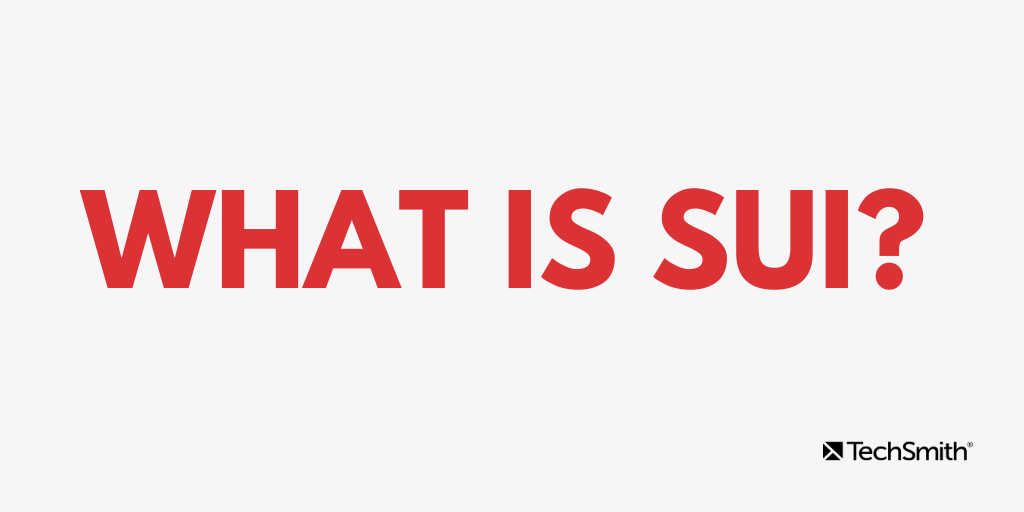
Was ist SUI?
SUI steht für Simplified User Interface. Es ist eine visuelle Darstellung einer Softwareschnittstelle, die unwichtige Elemente entfernt, sie auf einfachere Formen reduziert und die wesentlichen Elemente des Originalbilds bereitstellt.
Dies kann das Abdecken und Entfernen von visuellem Rauschen, Text ohne Bezug, Menüs, Schaltflächen oder QuickInfos beinhalten, um die Komplexität eines Bildes zu reduzieren und die Aufmerksamkeit auf die wichtigen Teile zu lenken.
Auf diese Weise ist es für Benutzer einfacher, das, was sie im Bild sehen, mit der Benutzeroberfläche abzugleichen, mit der sie arbeiten.
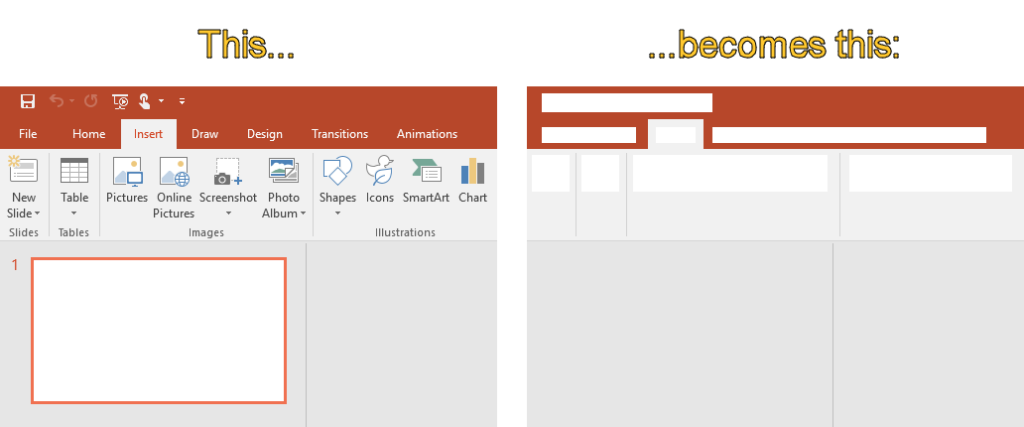
Das Schöne an SUI ist, dass es nicht nur für Benutzer hilfreich ist. Vereinfachte Bilder erfordern oft weniger Aktualisierungen und können sogar so eingestellt werden, dass kein Text angezeigt wird, sodass ein einzelnes Bild in mehreren Sprachvarianten Ihres Inhalts funktioniert. Wenn Sie nur den Text für Ihre Artikel übersetzen lassen müssen, sparen Sie enorm an Kosten für die Inhaltserstellung.
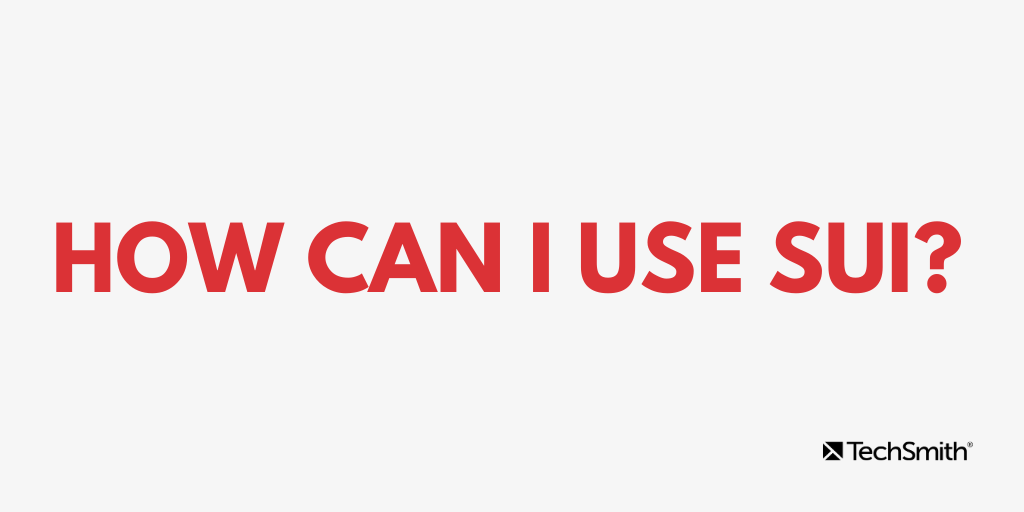
Wie kann ich SUI verwenden?
Haben Sie sich jemals gefragt, wie Google Ihnen die Antworten, nach denen Sie suchen, in der gewünschten Sprache mit so genauen Ergebnissen anzeigen kann?
Die Antwort ist kein Geheimnis: Sie verwenden SUI.
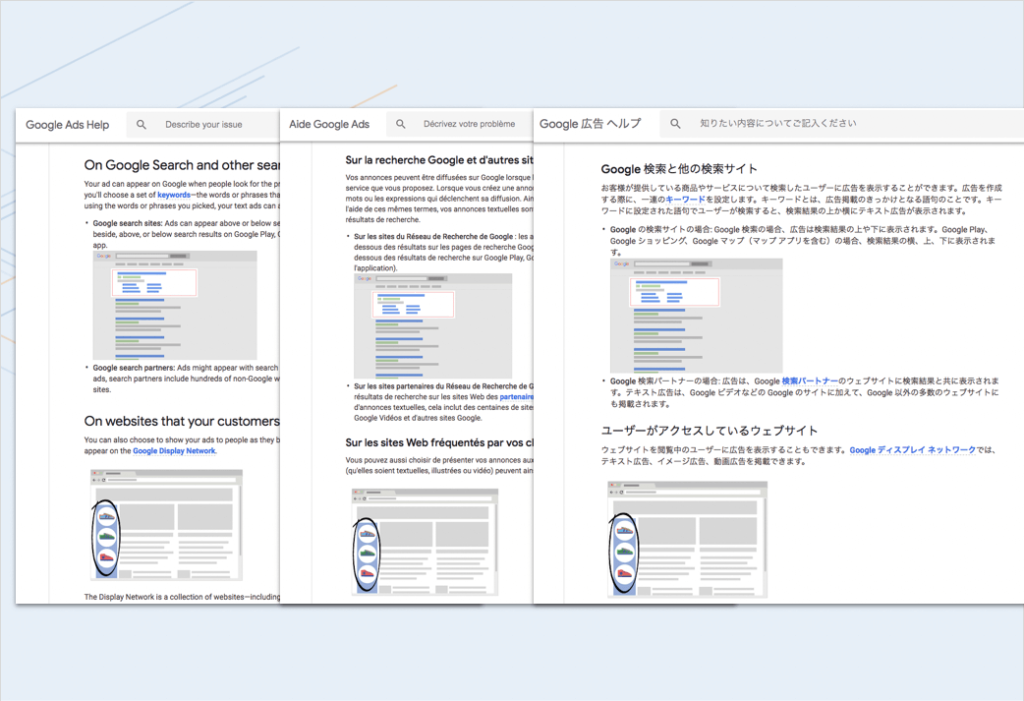
Google bietet Hilfeartikel wie den oben gezeigten in zahlreichen Sprachen an. Beachten Sie, dass die Bilder in den Artikeln alle gleich sind. Sie können dies aufgrund von SUI tun. Oberflächentext und andere möglicherweise sprachspezifische Elemente werden entfernt. Dadurch entfällt eine große Herausforderung bei der Erstellung von Hilfeinhalten: das Erstellen lokalisierter Screenshots und deren Aktualisierung.
Da alle wesentlichen Informationen und Bilder konsistent bleiben, kann Google einfach die aktualisierten Anweisungen einfügen oder die Sprache eines Suchergebnisses ändern, ohne einen Takt zu verpassen.
Dies ist eine Methode, die jedes Unternehmen, das Kundensupport, Hilfe oder Bildungsinhalte anbietet, nachahmen kann. Hier sind einige Möglichkeiten, wie Sie SUI jetzt verwenden können.
Tutorials
Das Schreiben großartiger Tutorials für Software kann mühsam und knifflig sein, insbesondere wenn ständig Updates veröffentlicht werden. Sparen Sie viel Zeit und Mühe, indem Sie SUI-Bilder verwenden. Auf diese Weise müssen Sie nur den Text aktualisieren.
Darüber hinaus lernen Benutzer mit SUI-Bildern schneller. Die vereinfachte Darstellung erleichtert das Verständnis der angezeigten Informationen. SUI erleichtert nicht nur dem Ersteller die Arbeit, es ist auch hilfreich für den Lernenden.
Inhalte relevant halten
Genau wie bei Tutorials müssen Ihre Marketing-, Hilfe- und Referenzinhalte ständig aktualisiert werden. Bestimmte Funktionen können schnell veralten und der Inhalt, der erklärt, wie sie verwendet werden, muss geändert werden. .
Je mehr SUI Sie verwenden, desto weniger Zeit müssen Sie für die Aktualisierung von Informationen aufwenden, wenn visuelle Änderungen an der Software oder dem Produkt vorgenommen werden. In einigen Fällen müssen Sie möglicherweise überhaupt nichts ändern, da SUI-Grafiken die zusätzlichen Details entfernen und sich nur auf das Wesentliche konzentrieren.
Schnellere Lokalisierung von Inhalten
Jeder Ersteller von Inhalten, der den Lokalisierungsprozess durchlaufen hat, weiß, dass es zeitaufwändig und teuer sein kann, Screenshots und Grafiken für jedes Gebietsschema zu erstellen. Technische Redakteure sind mit dem Aufwand vertraut, der erforderlich ist, um einzigartige Screenshots für jede Sprache zu erstellen und zu verwalten.

Müssen Sie eine Seite in mehrere Sprachen übersetzen? Anstatt die Sprache jedes einzelnen Wortes zu ändern, entwerfen und strukturieren Sie Ihre Seite um SUI-Grafiken herum.
Dieselbe Grafik kann oft mit wenig bis gar keiner Anpassung in mehreren Sprachen wiederverwendet werden. Zusätzliche Informationen oder Anweisungen können durch Text übermittelt werden.
Sie sparen Zeit und wahrscheinlich auch Geld. Nehmen Sie eine Seite aus dem Buch von Google und machen Sie sich die Dinge leichter.
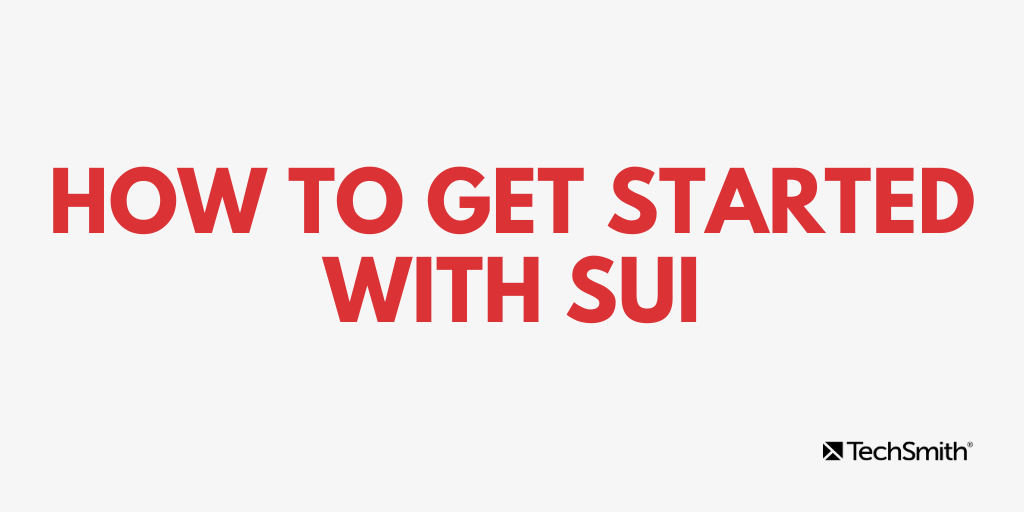
So starten Sie mit SUI
Tools wie TechSmith Snagit machen das Erstellen von SUI-Grafiken zum Kinderspiel. Snagit macht es einfach, ein Bild zu scannen und es für die Verwendung als SUI-Grafik zu vereinfachen. Hier ist wie:
Schritt 1: Machen Sie einen Screenshot
Erstellen Sie mit Snagit einen Screenshot der Benutzeroberfläche, die Sie in eine SUI-Grafik umwandeln möchten, und öffnen Sie sie im Snagit-Editor. Schneiden Sie den Screenshot auf die Abmessungen Ihrer gewünschten Ausgabe zu.
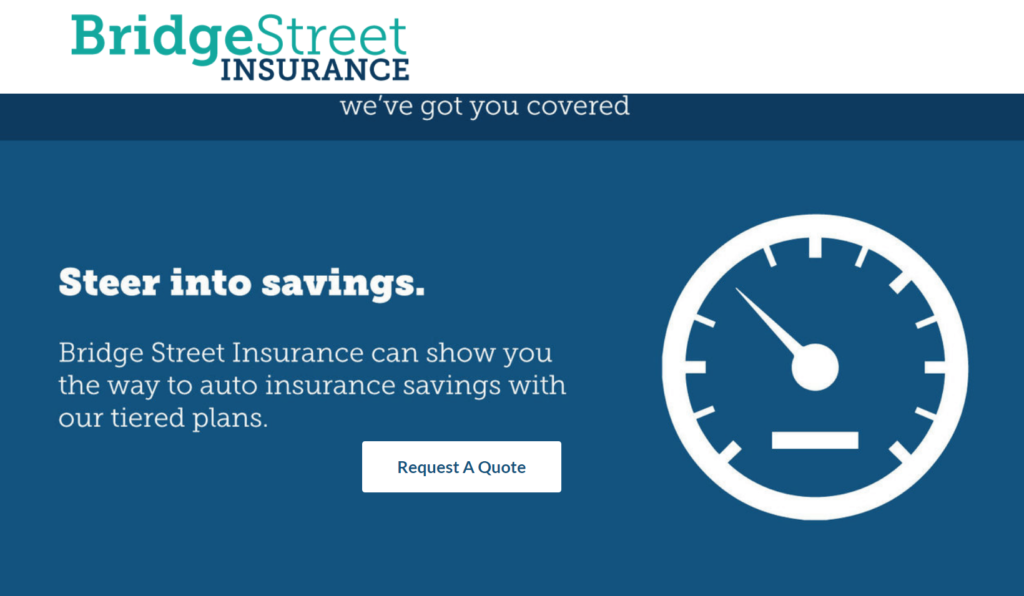
Schritt 2: Vereinfachen Sie Ihr Bild
Snagit bietet zwei Möglichkeiten, um das Vereinfachen Ihrer Bilder mit dem Vereinfachen-Tool zu einem einfachen Prozess zu machen.
Die erste Möglichkeit besteht darin, einen Screenshot manuell zu vereinfachen, indem Sie das Vereinfachen-Werkzeug auswählen und dann die grafischen Elemente verwenden, um unwichtige Details in Ihrem Bild auszublenden und die Aufmerksamkeit auf das Wesentliche zu lenken. Nachdem Sie das Vereinfachen-Werkzeug ausgewählt haben, erkennt Snagit automatisch die Farben in Ihrem Screenshot, erstellt eine Farbpalette und bietet eine Reihe von Werkzeugen, die sich ideal zum Vereinfachen Ihrer Bilder eignen.
Die zweite Möglichkeit besteht darin, den Prozess zu automatisieren. Die Auto Simplify-Funktion von Snagit erkennt Formen und Text und deckt sie dann automatisch mit den thematischen Elementen ab. Entfernen, fügen Sie hinzu und ändern Sie die Farbe aller Elemente, die Snagit hinzufügt, um das gewünschte Aussehen zu erzielen.
Sehen Sie sich das vollständige Tutorial unten an, um das Vereinfachen-Tool in Aktion zu sehen!
Schritt 3: Speichern Sie Ihr Bild
Wenn Sie fertig sind, speichern Sie Ihre Datei als .png- oder .jpg-Datei, um sie in Ihrer Dokumentation zu verwenden. Wir empfehlen dringend, Ihr endgültiges Bild auch als .SNAG-Datei (.SNAGPROJ auf dem Mac) zu speichern. Dies ist der Snagit-Projektdateityp, mit dem Sie das Projekt erneut öffnen können, um das Bild später zu bearbeiten und anzupassen. Dies vereinfacht die Aktualisierung Ihres Bildes, sodass Sie Ihre SUI-Grafik nicht jedes Mal neu erstellen müssen.
Bonus-Tipp: Verwenden Sie ein Tag, um jederzeit einfach auf diese Datei in der Snagit-Assets-Bibliothek zuzugreifen.
Mit SUI können Sie sich und Ihrem Team Zeit, Energie und Kosten sparen. Da die SUI-Nutzung auf anderen Websites weiter sprunghaft ansteigt, verfügen Sie über die neuesten und besten Tools, mit denen die Benutzer Ihre Inhalte verstehen können. Außerdem wird sein elegantes Erscheinungsbild in Ihren Marketingmaterialien für Aufsehen sorgen.
Jetzt, da Sie wissen, wie man SUI verwendet, können Sie noch heute mit der Skalierung Ihrer Hilfeinhalte beginnen! Sie sparen Zeit, Ressourcen und (um ehrlich zu sein) geistige Gesundheit.
Benötigen Sie Hilfe beim Erstellen von SUI-Images? TechSmith Snagit verfügt über großartige Funktionen, mit denen Sie im Handumdrehen Grafiken erstellen können. Laden Sie noch heute eine kostenlose Testversion herunter!
